Mejora tus fotografías de forma sencilla con Lightroom
Convierte tus fotografías, ¡deja ya los filtros!
En esta ocasión voy a enseñarles cómo mejorar sus fotografías que parezcan más profesionales
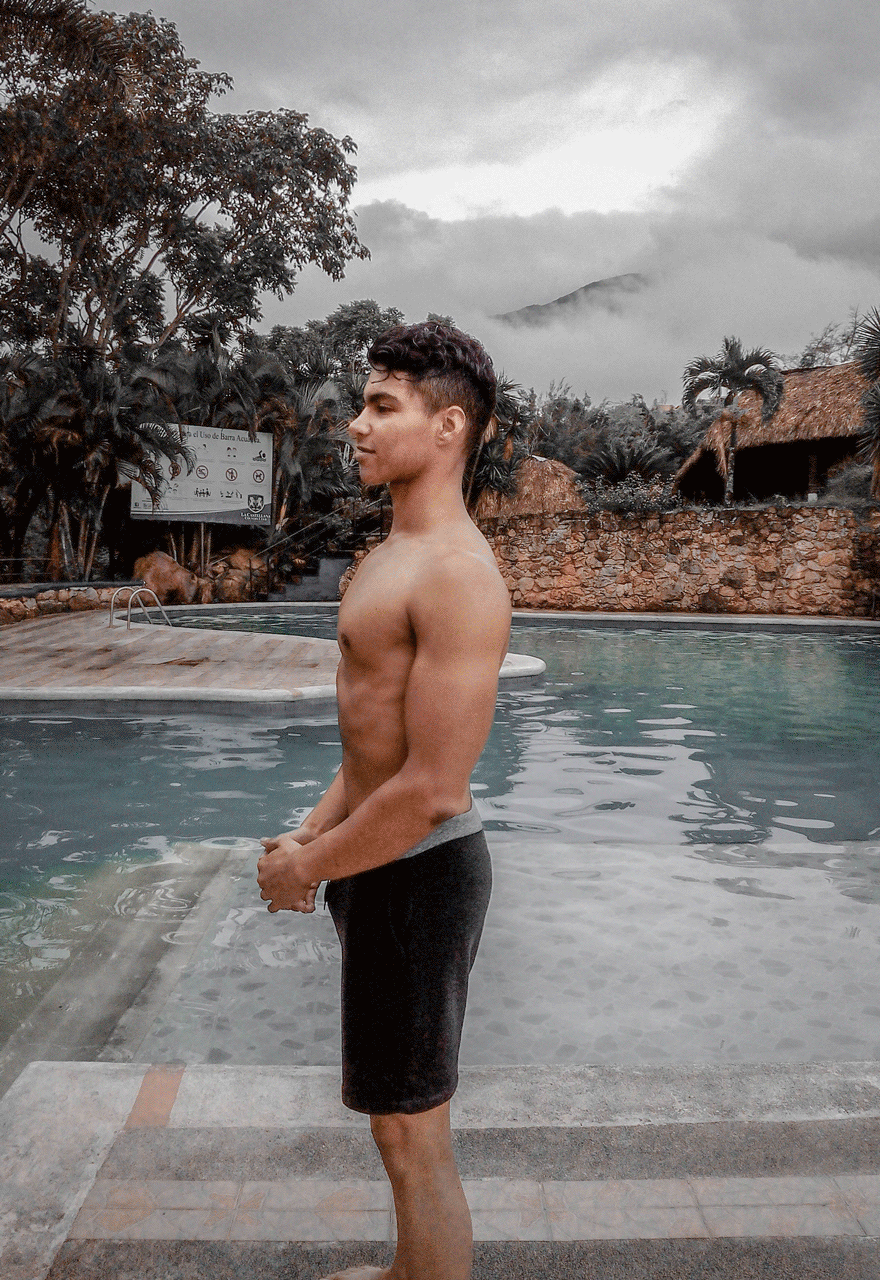
Así que prepárate, lee detalladamente y sigue mis pasos



Como muchos saben, tengo una cuenta fitness en instagram @danielfit_coach, en la cual suelo subir muchas fotos, principalmente de mi físico o de mi en pleno entrenamiento. Tu perfil no solamente se debe basar en mostrar lo que haces y ya, sino también de darle la mejor estética posible, es por ello que siempre me ha gustado retocar las fotos en Photoshop, hablo de mejorar la iluminación, el brillo, las sombras, los colores, el contraste, entre otros. Hace poco se me dio por aprender a mejorar los colores ya que normalmente solo le mejoraba la iluminación y hacía que los colores quedarán más contrastados, lo cual no siempre queda bien, sigue siendo una mejora pero no es lo mejor que se le puede aplicar a tus fotografías

Como ven están mejor iluminadas y muy saturadas de color
Todo comenzó hace un par de semanas cuando encontré a un muy buen youtuber fotógrafo llamado "Marcos Alberca", entonces comencé a aprender un poco, me vi a la tarea de descargar la herramienta Adobe Lightroom, un software de edición de fotografía donde su función principal es modificar colores, sombras e iluminación, se complementa muy bien con photoshop pero ya es algo más avanzado, no tengo mucha experiencia en Lightroom sin embargo si con Photoshop y la teoría de cómo se compone una fotografía.
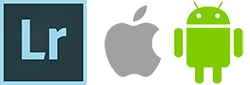
ComputadoriOSAndroid

LA FOTOGRAFÍA
Lo principal es conseguir una foto acorde a la edición, lo más recomendable es que tenga un buen fondo, así sea un retrato, para que al momento de editar te de más opciones para jugar, si aun no tienes la foto sino que la piensas hacer te doy unos consejos, intenta tomarlo con la mejor cámara posible (no necesariamente con la de mas megapixeles) si es desde tu smartphone limpia la lente, baja el ISO lo mas que puedas para que no salga ruido, no importa si se ve muy oscura (a menos que sea de noche o con poca luz), en el caso de que ya la tengas como yo procedemos a importar en Lightroom
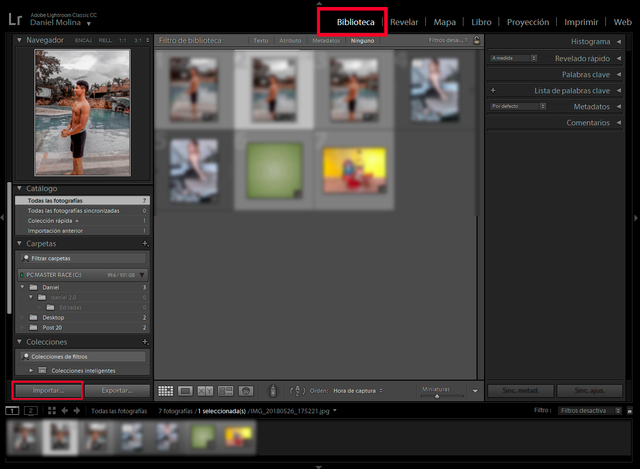
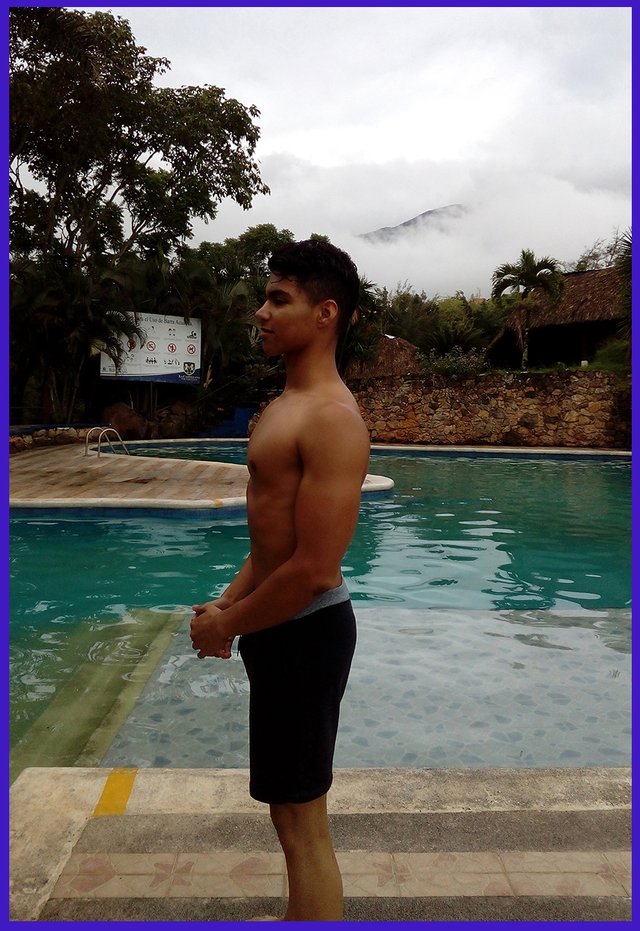
La foto que usare yo tiene una historia muy curiosa, estaba buscando entre mis imagenes alguna foto que no haya editado para practicar un poco mi edición, tenía varias fotos tomadas en Mayo de este año en una piscina de un club llamado "La castellana" de la sesión saque una sola foto las demas las descarte, me encontre esta foto la cual esta horrible, desde la configuración (fue tomada con un Samsung Galaxy S5 mini en modo manual, mal configurado), el modelo (osea yo) esta en una posición muy mala y con una expresión fea y un fondo que aunque bueno esta mal encuadrado, la combinación perfecta para una foto horrible, sin embargo como dije se puede jugar mucho con el fondo, me lleve una sorpresa en el momento de la edición, quedó tan bien que decidí subirla a mis redes sociales inclusive, ya que la foto estaba tan mal decidí hacerla muy surrealista, esto no se los recomiendo demasiado, es mejor que se vea mas real, sin embargo con esta no había nada que hacer, es la mejor decisión .

EDICION BASICA DE LUCES Y SOMBRAS
Al importar la imagen nos vamos a la pestaña "Revelar" y en el panel izquierdo veremos todas las opciones de edición, primero que todo comencemos con edición de la luz y las sombras, primero que todo la "Temperatura" la cual me parece que debería tirar más a un color azul (debido a la idea preconcebida que tengo del resultado final que tendría la foto), seguimos con la "Exposición" por supuesto hablamos de la luz, podría subir, de hecho mejoraría mucho la foto al instante, sin embargo al pensar en la edición pensaba en que se viese nítido pero no tan iluminado ya que usare colores apagados, hablo de un azul pálido y marrón para componer la foto, la "Saturación" la bajare porque ya tiene buen color y la idea es darle una capa gris por encima, que se vea un poco más vintage, las "Altas luces" son las luces más fuertes de la escena, si observan el cielo esta muy sobreexpuesto así que lo bajaremos, luego las "Sombras" las subiremos para aclarar las zonas oscuras que prácticamente cubren la mayor parte de la foto y no dejan ver bien, en esta ocasión una opción mejor que subir la "Exposición", los "Negros" los subiremos debido que al subir las "Sombras" perdimos los
la profundidad de los colores negros, ahora la "Claridad"la subiremos un poco, y vamos a bajar el "Borrar neblina" debido a que aún se ve apagada la escena (osea tiene lo contrario a neblina), También tenemos la curva de tonos pero ya es más avanzada de explicar incluso se podría ganar su propio post de lo complejo que es.
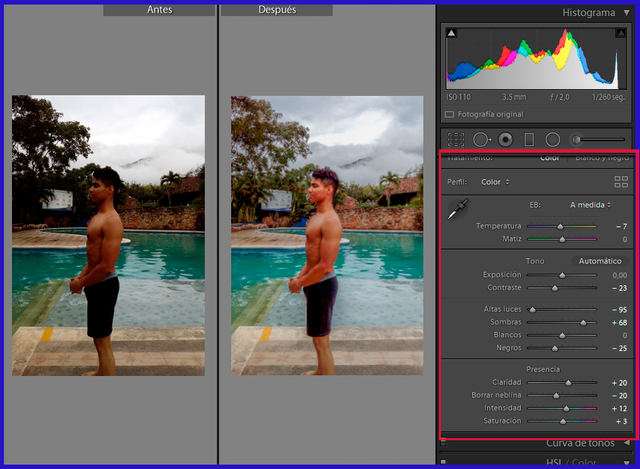

CAMBIA LOS COLORES
Ahora viene el turno de el color, es muy importante que una foto no se sature de colores, deben haber colores dominantes en tu foto sin importar si es subrealista o no, dejando un máximo de 3 colores dominantes en la escena, aunque yo les recomiendo 1 o 2, en este caso vamos a apagar casi por completo todos los demas colores excepto el azul y el marron. Para ello tenemos 3 tipos de configuración, "Tono" el cual nos mostrará una barra con cada tono de colores en donde podremos cambiarlos a un extremo de color o al otro, por ejemplo el azul y el verde son colores similares cercanos en la paleta de colores, al igual que el azul y el morado, entonces los tonos azules los podremos cambiar a tonos más verdes o mas morados, tambien tenemos la saturación, que es la intensidad de cada color, aquí no vamos a sobresaturar más colores ya que de por sí ya están saturados, sin embargo si habrá colores que vamos a apagar como el verde, el amarillo y un poco el celeste para dejar así un marrón intenso y un azul pálido como colores principales, en cuanto a la "Iluminación" veremos que se pueden destacar colores, dándoles una exposición mayor, no quiero sobrepasarse ya que tendrá un tema oscuro segun mi vision de la foto, sin embargo con colores como el verde tendremos que subirla bastante para que parezca un color muy pálido pero claro, que llame la atención
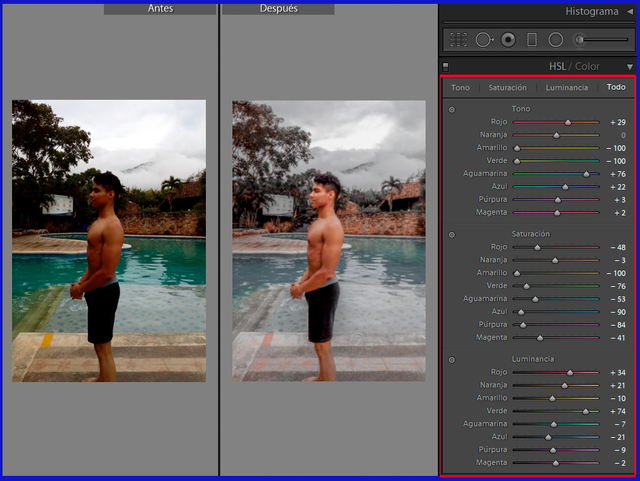

CONCLUSIONES

Como ven, pasamos de una fotografía basura a algo mucho más interesante, tal vez no sea la mejor edición, de hecho prefiero que no quede tan surrealista, sin embargo con esta foto me puedo dar esa libertad, es tu oportunidad para dejar esos filtros de fotografía tan malos que usas, que lo único que hacen es jugar un poco con la iluminación y una capa de color que cubre todos los tonos, haciendo que la foto se vea poco profesional. También hay que decir que no te frustres si no consigues que tu foto se vea bien a la primera, yo tampoco lo logro, estoy configurando hasta que me viene una buena idea, también hay que decir que ninguna foto es igual por lo que no podrás aplicar las mismas configuraciones a todas las fotos, cada foto habla por sí sola mientras la vas ajustando.

Si deseas que te haga tu propio separador animado en 3D o algún otro tipo de trabajo de diseño puedes contactarme directamente desde mi instagram de diseño @jesel_3design
Si deseas saber más de mí





Gracias por leer y visitar mi blog
Nos vemos en una próxima publicación
Wow el resultado es sorprendente.
Si muchas gracias!, si eso lo logre hacer con conocimientos básicos y un par de semanas de buscar en youtube, ahora imaginate con buena dedicación, lo bueno de este software es que es muy sencillo de usar y cualquiera casi sin experiencia lo puede usar
Congratulations @minddive! You have received a personal award!
Click on the badge to view your Board of Honor.
Do not miss the last post from @steemitboard: